- Существуют различные ошибки BSOD, и пользователи часто сообщают об ошибке драйвера шины PCI в Windows 10.
- Эта ошибка обычно вызывается драйверами, поэтому мы советуем вам обновить драйверы, прежде чем пробовать другие решения.
- Пользователи сообщили, что обновление их операционной системы и сканирование на наличие повреждений ОС также могут решить эту проблему.
- Ваше оборудование и разгон также могут вызывать ошибку шины PCI, требующую перезагрузки, поэтому обязательно удалите настройки разгона и проверьте свое оборудование.

ИксУСТАНОВИТЕ, НАЖИМАЯ НА СКАЧАТЬ ФАЙЛ
Это программное обеспечение будет поддерживать ваши драйверы в рабочем состоянии, тем самым защищая вас от распространенных компьютерных ошибок и сбоев оборудования. Проверьте все свои драйверы прямо сейчас, выполнив 3 простых шага:
- Скачать DriverFix (проверенный загружаемый файл).
- Нажмите Начать сканирование чтобы найти все проблемные драйверы.
- Нажмите Обновите драйверы чтобы получить новые версии и избежать сбоев в работе системы.
- DriverFix был загружен пользователем 0 читателей в этом месяце.
Ошибки Blue Screen of Death — одна из самых проблемных ошибок на Windows 10. Такие ошибки, как PCI BUS DRIVER INTERNAL, могут доставить вам много проблем, но, к счастью для вас, есть способ исправить эту ошибку.
Как исправить ВНУТРЕННИЕ ошибки PCI BUS DRIVER?
- Обновите свои драйверы
- Обновите Windows 10
- Удалить проблемное программное обеспечение
- Запустите средство устранения неполадок оборудования
- Запустите сканирование SFC
- Запустить DISM
- Удалить настройки разгона
- Сбросить Windows 10
- Проверьте свое оборудование
1. Обновите свои драйверы
- Щелкните правой кнопкой мыши Кнопка Пуск и выберите Диспетчер устройств из списка.

- Разверните компонент, для которого вы хотите обновить драйвер (В нашем случае видеоадаптер).
- Щелкните драйвер правой кнопкой мыши и выберите Обновить драйвер из выпадающего списка.

- Выбирать Автоматический поиск драйверов.
- Диспетчер устройств загрузит и установит совместимые драйверы для компонента.
- Выполните ту же процедуру для всех драйверов.
Установка обновлений Windows имеет решающее значение для стабильности и безопасности системы, но драйверы вашего ПК также важны.
Windows 10 использует эти драйверы для связи с вашим оборудованием, и если определенный драйвер устарел, это может привести к появлению ошибки PCI BUS DRIVER INTERNAL.
Вы можете легко исправить эти ошибки, обновив драйверы, и для этого вам просто нужно посетить веб-сайт производителя вашего оборудования и загрузить все необходимые драйверы.
Некоторые из наиболее распространенных ошибок и ошибок Windows являются результатом использования старых или несовместимых драйверов. Отсутствие обновленной системы может привести к лагам, системным ошибкам или даже BSoD.Чтобы избежать таких проблем, вы можете использовать автоматический инструмент, который найдет, загрузит и установит нужную версию драйвера на ваш ПК с Windows всего за пару кликов, и мы настоятельно рекомендуем DriverFix. Вот как это сделать:
- Скачайте и установите DriverFix.
- Запустите приложение.
- Подождите, пока DriverFix обнаружит все неисправные драйверы.
- Программное обеспечение теперь покажет вам все драйверы, в которых есть проблемы, и вам просто нужно выбрать те, которые вы хотели исправить.
- Подождите, пока DriverFix загрузит и установит новейшие драйверы.
- Начать сначала ваш компьютер, чтобы изменения вступили в силу.

DriverFix
Драйверы больше не будут создавать проблем, если вы загрузите и используете это мощное программное обеспечение сегодня.
Посетить вебсайт
Отказ от ответственности: эта программа должна быть обновлена с бесплатной версии, чтобы выполнять некоторые определенные действия.
2. Обновите Windows 10
Прежде чем мы начнем исправлять эту ошибку, важно, чтобы ваша Windows 10 была обновлена. Microsoft усердно работает над Windows 10, и новые обновления часто выпускаются через Центр обновления Windows.
Многие из этих обновлений решают определенные проблемы с оборудованием и программным обеспечением, и для предотвращения ошибок BSoD, таких как ошибка PCI_BUS_DRIVER_INTERNAL, обязательно часто обновляйте Windows 10.
3. Удалить проблемное программное обеспечение
Ошибки «синий экран смерти» могут быть вызваны несовместимым программным обеспечением, и в этом случае настоятельно рекомендуется найти и удалить это программное обеспечение.
Известно, что VPN-клиенты вызывают ошибки такого типа, поэтому, если вы используете эти программы, обязательно удалите их.
Другим типом программного обеспечения, которое вызывает эти типы ошибок, является ваш антивирус. Многие антивирусные программы может привести Требуется перезагрузка Ошибка шины PCI появляться.
И чтобы решить эту проблему, рекомендуется удалить все антивирусные программы с вашего компьютера.
Даже если вы удалите все сторонние антивирусные программы, вы все равно будете защищены Защитник Windows, так что ваш компьютер не будет полностью беззащитным.
Стоит отметить, что антивирусное программное обеспечение часто оставляет определенные файлы и записи реестра после его удаления, а иногда даже эти файлы могут вызывать ошибки BSoD.
Чтобы полностью удалить определенный антивирус, рекомендуется использовать специальный инструмент для удаления ПК, такой как CCleaner.
Это программное обеспечение имеет собственную функцию удаления, а также возможности очистки ПК, которые в совокупности гарантируют, что ваш ПК будет свободен от любых нежелательных приложений и соответствующих им файлов.
4. Запустите средство устранения неполадок оборудования
- Открыть Приложение настроек и иди к Обновление и безопасность раздел.
- Выбирать Устранение неполадок из меню слева.
- Выбирать BSOD на правой панели и нажмите Запустите средство устранения неполадок.

- Следуйте инструкциям на экране, чтобы завершить устранение неполадок.
Иногда вы можете исправить ошибку шины PCI в Windows 10, используя встроенное средство устранения неполадок Windows 10.
Совет эксперта: Некоторые проблемы с ПК трудно решить, особенно когда речь идет о поврежденных репозиториях или отсутствующих файлах Windows. Если у вас возникли проблемы с исправлением ошибки, возможно, ваша система частично сломана. Мы рекомендуем установить Restoro, инструмент, который просканирует вашу машину и определит, в чем проблема.
кликните сюда скачать и начать ремонт.
Этот инструмент можно использовать для решения различных проблем, в том числе проблем с BSOD.
5. Запустите сканирование SFC
- Щелкните правой кнопкой мыши кнопку «Пуск» и откройте Командная строка (администратор).
- Введите следующую строку и нажмите Enter:
sfc/scannow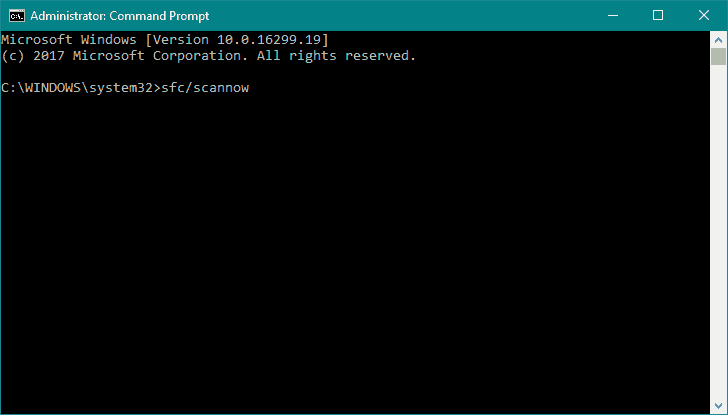
- Дождитесь завершения процесса (это может занять некоторое время).
- Если решение найдено, оно будет применено автоматически.
- Теперь закройте командную строку и перезагрузите компьютер.
Если встроенное средство устранения неполадок не помогло решить проблему, давайте попробуем сканирование SFC. Этот инструмент командной строки сканирует вашу систему и ищет потенциальные проблемы.
Сканирование SFC автоматически решит любую проблему, если решение возможно.
6. Запустить DISM
- Щелкните правой кнопкой мыши Пуск и откройте Командная строка (администратор).
- Вставьте следующую команду и нажмите Войти:
DISM/Онлайн/Cleanup-Image/RestoreHealth
- Дождитесь завершения сканирования.
- Перезагрузите компьютер и повторите попытку обновления.
- С установочного носителя Windows
- Вставьте установочный носитель Windows.
- Щелкните правой кнопкой мыши меню «Пуск» и в меню выберите «Командная строка (Администратор)».
- В командной строке введите следующие команды и нажмите Enter после каждой:
dism/онлайн/cleanup-image/scanhealth
dism/online/cleanup-image/restorehealth - Теперь введите следующую команду и нажмите Enter:
DISM/Online/Cleanup-Image/RestoreHealth/источник: WIM: X: SourcesInstall.wim: 1/LimitAccess - Обязательно измените Икс значение с буквой подключенного диска с установкой Windows 10.
- После завершения процедуры перезагрузите компьютер.
Если вы все еще получаете Перезапустите требуемую шину PCI сообщение, возможно, вы сможете исправить его с помощью DISM.
Система обслуживания образов развертывания и управления ими (DISM) — это инструмент, который перезагружает образ системы, при этом возможные проблемы могут быть решены.
- Исправьте ошибку Kernel Data Inpage в Windows 10/11 за несколько шагов
- Полное исправление: запуск от имени администратора не работает в Windows 10/11
- Исправлено: ПК с Windows 10/11 зависает при перезагрузке
- Программа удаления Windows не работает [исправлено на 100 %]
7. Удалить настройки разгона
Используя программное обеспечение для разгона вы можете изменить работу определенного оборудования и повысить производительность, но разгон вашего оборудования связан с определенными рисками.
Разгоняя аппаратное обеспечение, вы потенциально можете повредить компьютер и вызвать нестабильность системы и появление сообщений об ошибках, таких как Ваш ПК должен быть перезагружен Шина PCI.
Немногие пользователи сообщили, что им удалось исправить эту ошибку, установив для часов памяти значение по умолчанию.
Но имейте в виду, что почти любая настройка разгона может вызвать такие ошибки, поэтому обязательно удалите все настройки разгона и проверьте, устраняет ли это ошибку.
- Перезагрузите компьютер во время последовательности загрузки несколько раз, чтобы начать Автоматический ремонт. Кроме того, вы можете нажать и удерживать кнопку Сдвиг ключ и нажмите кнопку Начать сначала кнопка.

- Выбирать Устранение неполадок и иди к Сбросить этот компьютер.Теперь выберите Удалить все. Вас могут попросить вставить установочный носитель Windows 10, так что будьте готовы сделать это.
- Выбирать Только диск, на котором установлена Windows а затем выберите Просто удалите мои файлы и нажмите на Перезагрузить кнопка.
- Следуйте инструкциям и дождитесь завершения процесса сброса.
После завершения процесса сброса все файлы с вашего диска C будут удалены вместе с любой программной причиной ошибки BSoD.
Если ошибка драйвера шины PCI в Windows 10 вызвана программным обеспечением, вы можете исправить ее, выполнив сброс виндовс 10.
Эта процедура аналогична чистая установка, и он удалит все файлы с вашего C раздел, поэтому перед тем, как начать сброс Windows 10, мы настоятельно рекомендуем создать резервную копию важных файлов.
Также стоит отметить, что эта процедура может потребовать Установочный носитель Windows 10, и вы можете легко создать загрузочный флешка используя Инструмент для создания медиа.
9. Проверьте свое оборудование
Ошибка «Требуется перезагрузка шины PCI» может быть вызвана несовместимым оборудованием, и если вы недавно установили какое-либо новое оборудование, обязательно удалите его или замените.
Если новое оборудование не полностью совместимо с вашим ПК, это может привести к нестабильности системы и ошибкам BSoD, поэтому обязательно удалите все недавно установленное оборудование.
Если проблема не связана с новым оборудованием, обязательно проверьте все основные аппаратные компоненты, такие как оперативная память, системная плата, жесткий диск, и т.д.
Эта ошибка обычно вызвана проблемными драйверами или разгоном, поэтому обязательно обновите все свои драйверы и удалите все настройки разгона, чтобы исправить эту ошибку.
 Все еще есть проблемы?Исправьте их с помощью этого инструмента:
Все еще есть проблемы?Исправьте их с помощью этого инструмента:
- Загрузите этот инструмент для восстановления ПК получил рейтинг «Отлично» на TrustPilot.com (загрузка начинается на этой странице).
- Нажмите Начать сканирование чтобы найти проблемы Windows, которые могут вызывать проблемы с ПК.
- Нажмите Починить все для устранения проблем с запатентованными технологиями (Эксклюзивная скидка для наших читателей).
Restoro был скачан пользователем 0 читателей в этом месяце.
Часто задаваемые вопросы
PCI — это аббревиатура от Peripheral Component Interconnect, стандартная шина для подключения периферийных устройств к компьютеру.
ВНУТРЕННЯЯ ошибка ДРАЙВЕРА ШИНЫ PCI BSoD-ошибка это часто вызвано проблемным драйвером для компонента, подключенного к разъему PCI. Это также может сигнализировать о проблеме с самим аппаратным компонентом.
Основные действия в этой ситуации — обновить Windows 1o и драйверы. Затем запустите средство устранения неполадок оборудования в Windows. Если вы все еще сталкиваетесь с проблемой, прочитайте нашу полное руководство по устранению этой проблемы.


![ИСПРАВЛЕНИЕ: ошибка MACHINE CHECK EXCEPTION в Windows 10 [Полное руководство]](/f/3397a8090543666d01c254eb6917947c.jpg?width=300&height=460)